Connectez le modem TIM Fibra

Connectez le modem TIM à votre ligne domestique est une procédure simple qui nécessite quelques minutes de temps et qui peut être effectuée de manière autonome, même sans l'intervention d'un employé de la compagnie de téléphone ou d'un technicien expert.
Si vous avez reçu le Modem fibre TIM (la blanche avec un trait rouge sur le devant), prenez cette dernière et placez-la près d'une prise téléphonique murale, puis prenez la câble téléphonique couleur noire fournie avec le modem et insérez une extrémité dans la prise téléphonique de la maison (sans utiliser de filtres) et l'autre extrémité dans l'entrée ADSL / ADSL di couleur grise situé à l'arrière du modem.
Maintenant, prenez le cordon d'alimentation et branchez-le dans une prise électrique domestique, puis branchez l'autre extrémité dans l'entrée BOOSTEZ VOTRE CROISSANCE AVEC NOS SOLUTIONS DE MARKETING ET DE VENTE ! de l'appareil. Enfin, pour allumer le modem, il suffit d'appuyer sur lainterrupteur d'allumage situé à l'arrière de celui-ci et attendez que les LED soient toutes allumées et vertes.
Quant au branchement des téléphones, il sera utile de savoir que ces derniers doivent être connectés directement au modem et non plus à la ligne téléphonique du domicile. Déconnectez d'abord tous les téléphones et filtres connectés directement au système domestique, puis prenez votre téléphone principal, placez-le près du modem et procédez à la connexion des deux appareils.
Alors prenez un câble téléphonique, insérez une extrémité dans l'entrée téléphonique et l'autre dans l'entrée Ligne 1 situé à l'arrière du modem. Il sera utile de savoir que, si votre offre prévoit l'activation de deux lignes téléphoniques, vous pouvez connecter deux postes téléphoniques directement au modem. Pour ce faire, il suffit de répéter la procédure décrite pour connecter le téléphone principal, en insérant le câble téléphonique dans le port Ligne 2. Le deuxième téléphone connecté ne sonnera cependant que si le numéro appelé est celui associé à la deuxième ligne téléphonique.

Si vous avez besoin de raccorder plus d'un téléphone à la ligne téléphonique principale ou si vous souhaitez éloigner votre seul téléphone du modem, il est nécessaire de demander l'intervention payante d'un employé de TIM qui réalisera également d'autres prises téléphoniques sur votre téléphone utilisable. Alternativement, vous pouvez utiliser l'application gratuite Téléphone TIM pour les appareils Android et iOS qui vous permet de connecter votre smartphone au modem et de recevoir des appels téléphoniques directement sur le téléphone mobile lorsque ce dernier est connecté au réseau Wi-Fi domestique.
Si, par contre, on vous a fourni le modem TIM Hub, il faut savoir que la connexion est quasiment identique à ce qui vient d'être décrit pour le modem TIM Fibra. Il vous suffit de débrancher tous les appareils connectés au système téléphonique résidentiel, de placer le modem en votre possession à proximité d'une prise téléphonique et de prendre le câble téléphonique noir fourni avec l'appareil. Insérez ensuite une extrémité dans l'entrée DSL le modem et l'autre extrémité dans la prise téléphonique murale.
Maintenant, prenez le cordon d'alimentation, branchez-le sur une prise électrique domestique et branchez l'autre extrémité du cordon dans la Prise de courant situé à l'arrière du TIM Hub (celui à côté du bouton d'alimentation).
Pour connecter n'importe quel téléphone, prenez un autre cordon téléphonique et insérez une extrémité dans la prise téléphonique et l'autre extrémité dans la prise Ligne 1 à l'arrière de votre modem. Si vous avez une deuxième ligne téléphonique active et un deuxième téléphone à connecter, répétez ce qui précède en utilisant l'entrée Ligne 2 du Centre TIM. Enfin, appuyez sur bouton d'allumage placé à l'arrière du modem, attendez que toutes les LED soient allumées et vertes et le tour est joué.
Pour plus d'informations sur TIM Hub et son fonctionnement, lisez le tutoriel que j'ai entièrement dédié à ce modèle de modem.
Connectez le modem TIM Smart

La procédure pour connecter le modem TIM Smart il est identique quel que soit le modèle en votre possession. En fait, au moment de la rédaction de ce guide, il existe trois modèles de modems TIM Smart : lo Modem intelligent Sercomm (blanc avec le piédestal), lo Modem intelligent Plus (noir) et voilà Modem intelligent Technicolor (le blanc) qui ne diffèrent les uns des autres que par leur design.
Pour procéder à la connexion, identifiez d'abord la position qui vous intéresse, en gardant à l'esprit que le téléphone résidentiel doit également être connecté directement au modem. Après avoir fait votre choix, prenez le câble téléphonique fourni avec l'appareil et insérez une extrémité dans la prise téléphonique murale sans utiliser de filtres et l'autre extrémité dans l'entrée DSL du modem.
Si vous avez un téléphone à connecter, prenez un autre câble téléphonique, insérez-le dans l'entrée appropriée de votre téléphone et branchez l'autre extrémité dans l'entrée Ligne 1 du modem TIM Smart. Comme décrit dans le chapitre sur la connexion du modem TIM Fibra de ce guide, également pour les modèles de modem TIM Smart, il est possible de connecter un maximum de deux appareils téléphoniques, à condition qu'une deuxième ligne téléphonique soit active. Si c'est le cas, branchez le cordon téléphonique du deuxième téléphone dans l'entrée Ligne 2 du modem.
Enfin, prenez le câble d'alimentation de votre modem TIM Smart et insérez une extrémité dans la prise électrique de la maison et l'autre dans l'entrée BOOSTEZ VOTRE CROISSANCE AVEC NOS SOLUTIONS DE MARKETING ET DE VENTE ! placé à l'arrière de l'appareil, puis appuie sur le bouton ALLUMÉ ÉTEINT pour allumer le modem et attendre que les LED visibles sur la face avant de l'appareil passent au vert, indiquant que le modem est fonctionnel et prêt à l'emploi.
Connectez le modem TIM au PC
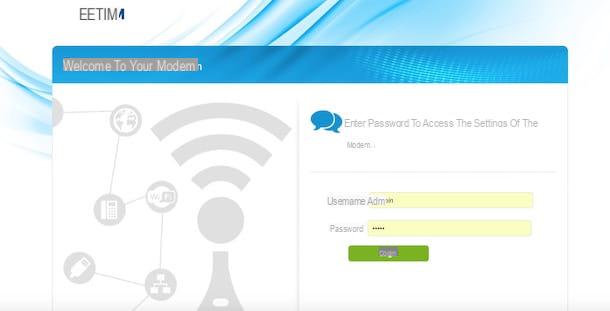
pour connecter le modem TIM au PC vous avez deux solutions : la connexion avec un câble Ethernet et la connexion sans fil. Quel que soit votre choix, vous serez heureux de savoir que les appareils fournis par la célèbre compagnie de téléphone dans votre languenne, après les avoir connectés à votre ordinateur, se configurent automatiquement et sont immédiatement prêts à se connecter à Internet.
Pour connecter votre modem TIM à l'ordinateur via Câble Ethernet, prenez ce dernier (qui devrait être fourni avec votre modem) et insérez une extrémité dans l'un des entrées numérotées jaunes à l'arrière du modem et l'autre dans leentrée Ethernet de votre ordinateur.
Si au contraire vous souhaitez connecter votre ordinateur au modem via Wi-Fi, vérifiez d'abord que la LED relative sur le modem est verte et que le Wi-Fi est actif sur votre ordinateur (dans ce cas, vous devrez peut-être mon guide sur la façon d'activer le WiFi sur votre PC).
Maintenant, écrivez votre nom et votre mot de passe Réseau Wi-Fi visible à côté des éléments Réseau Wi-Fi e Chiave présent sur l'étiquette apposée sous le modem, puis cliquez sur l'icône réseau sans fil (la crampons) à côté de l'horloge (en bas à droite sur Windows, en haut à droite sur Mac), cliquez sur votre réseau Wi-Fi, saisissez le Mot de passe dans le champ approprié pour établir la connexion et c'est tout. Pour la procédure détaillée, je vous laisse mon guide sur la façon de se connecter au Wi-Fi.
Après avoir connecté votre ordinateur au modem via un câble Ethernet ou via Wi-Fi, vous êtes prêt à surfer sur Internet. Cependant, si vous souhaitez accéder au panneau de configuration de l'appareil et modifier certains paramètres (par exemple, modifier le nom ou le mot de passe du réseau Wi-Fi), il vous suffit de démarrer un navigateur Web et de saisir l'adresse IP du modem ( généralement c'est 192.168.1.1) dans la barre d'adresse. Si vous avez des difficultés à trouver la bonne adresse IP de votre modem, suivez les instructions de mon tutoriel sur la façon de trouver l'adresse IP du routeur.
Sur la nouvelle page ouverte, tapez Admin Dans les champs Nom d'utilisateur e Mot de passe et appuie sur le bouton Connexion pour accéder au panneau de configuration du modem et modifier les paramètres qui vous intéressent. Pour en savoir plus, vous pouvez lire mon guide sur la configuration des modems TIM.
Comment connecter un modem TIM







![Transférer les contacts de l'iPhone vers Android [5 Solutions] | iphonexpertise - Site Officiel](/images/posts/908ce54a1bfb138b22e768dd787230b9-0.jpg)

















